 3Dデータ作成/3Dプリント
3Dデータ作成/3Dプリント Inventor シンプルなデスクを作成し、寸法情報を確認する
前回の記事「パーツの寸法バリエーションを切り替えて、アセンブリに配置する」で簡単なデスクを扱いました。このような単体パーツの作成方法は様々ですが、そのうちのひとつ、「シェル」を使った作成手順とそれに付随する寸法情報の確認方法を紹介いたします...
 3Dデータ作成/3Dプリント
3Dデータ作成/3Dプリント 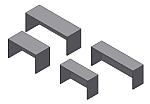 3Dデータ作成/3Dプリント
3Dデータ作成/3Dプリント 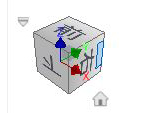 3Dデータ作成/3Dプリント
3Dデータ作成/3Dプリント 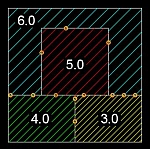 AutoCAD
AutoCAD 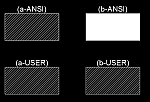 AutoCAD
AutoCAD  3Dデータ作成/3Dプリント
3Dデータ作成/3Dプリント 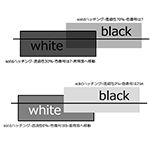 AutoCAD
AutoCAD 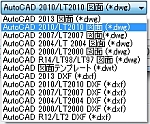 AutoCAD
AutoCAD  3Dデータ作成/3Dプリント
3Dデータ作成/3Dプリント  3Dデータ作成/3Dプリント
3Dデータ作成/3Dプリント 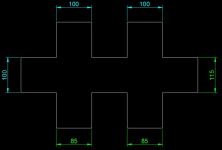 AutoCAD
AutoCAD 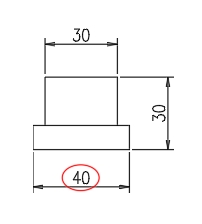 AutoCAD
AutoCAD  AutoCAD
AutoCAD  3Dデータ作成/3Dプリント
3Dデータ作成/3Dプリント